Freeform(自由格式)使您能够在输出数据中的任何位置提供特定的文本。您可以编写内容,然后使用宏和映射变量在文本中添加其他值。
- 在 Transport Map(传输映射)窗口的 To Enterprise(至企业)部分下,单击 Format(格式)向下箭头,然后选择 Freeform(自由格式)
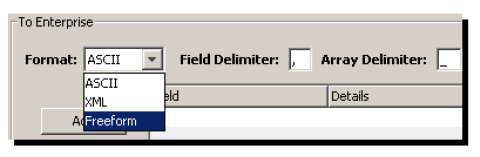
选择 Freeform(自由格式)作为格式时,有效负载采用 ASCII 编码。
更改 To Enterprise(至企业)部分以适应自由格式。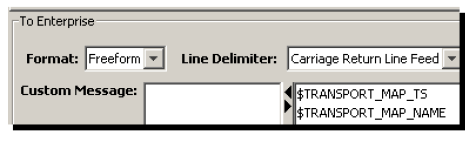
- 单击 Line Delimiter(行分隔符)向下箭头以显示这些选项。
CarriageReturnLineFeed
回车换行。当输出目标位置在 Windows 平台上时,此项与自定义文本结合使用以插入回车代码 (0x0d0a)。
LineFeed
换行。当输出目标位置在 UNIX 平台上时,此项与自定义文本结合使用以插入回车代码 (0x0a)。
CarriageReturnLineFeed 和 LineFeed 选项用于将针对特定平台的回车代码插入自由格式输出有效负载中。每个选项的十六进制代码是内部用于表示换行符的代码。例如,如果知道有效负载的最终目标位置在基于 UNIX 的平台上,则必须选择 LineFeed 作为换行字符,而不是使用键盘按 Enter 键。如果您使用 Enter 键并在 Windows 上运行工作台,将在自由格式文本中输入错误的回车符。
使用 Custom Message(自定义消息)框,您可以键入消息,然后添加宏或映射变量。如果需要映射变量,则可以使用 Transport Map(传输映射)窗口顶部的 Input(输入)选项卡创建它们。将它们添加至 Input(输入)选项卡后,它们也可以添加至消息中。 - 在 Custom Message(自定义消息)框中,键入要使用的文本。
- 在右侧窗格中,双击要添加的宏。该宏将在光标插入点插入消息中。
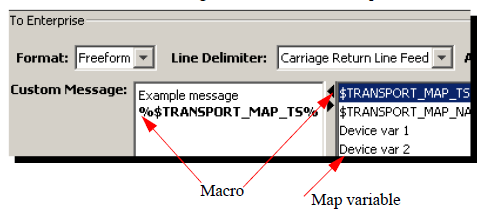
在此例中,将添加时间戳宏。
如果需要映射变量,它们将显示在宏下面的列表中。您还可以双击映射变量以将其添加至文本消息中;但是,必须在触发器定义上将映射变量与设备变量相关联。在运行时,执行触发器时,变量的值将添加至文本消息中。 - 要测试自由格式的消息,请单击 Validate(验证)。
随即显示一个窗口,显示示例输出结果。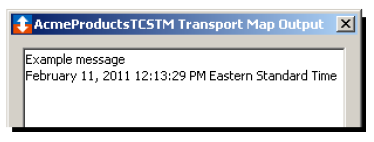
- 要关闭该窗口,请单击 OK(确定)。
- 要保存传输映射,请单击 Save(保存)。
传输映射可用于触发器中的动作。如果在自由格式文本中使用映射变量,还必须在触发器动作定义中关联映射变量。